Como corrigir erro U7353-5101 da Netflix no Windows
Como corrigir erro U7353-5101 da Netflix no Windows? A Netflix tem colocado vários meios de checagem para bloqueio do seu conteúdo na tentativa de evitar pirataria. Quando ela encontra algo errado, mostra uma mensagem de erro como essa “Desculpe, tivemos um problema… Estamos com problemas para reproduzir esse título”. A seguir explicamos o que fazer caso esse erro apareça quando estiver assistindo no computador Windows.
Como corrigir erro U7353-5101 da Netflix
Antes de tentar corrigir o erro, é importante verificar se a conta não está sendo utilizada em mais dispositivos do permitido para o plano que você paga. A Netflix possui planos para uma tela, 2 telas ou 4 telas (verifique aqui). Se você paga para apenas uma tela e a Netflix estiver aberta em outro dispositivo, você não conseguirá assistir no seu dispositivo (nesta página você pode sair de todos os dispositivos que estão conectados).
Caso sua conta esteja aberta apenas no seu dispositivo, então tente essas dicas.
Reinicie o navegador ou o app do Windows
Se você está assistindo no navegador, feche o navegador por completo (e não somente a aba) e abra-o novamente. Caso esteja assistindo no app Netflix da Microsoft Store, feche o aplicativo e reabra-o.
Restaurar o aplicativo
Se você está assistindo no aplicativo Netflix para Windows, a restauração do app pode fazer voltar ao normal.
- Abra as configurações do Windows clicando no botão iniciar e depois no ícone da engrenagem.
- Entre em “Aplicativos”.
- No menu da esquerda clique em “Aplicativos e recursos”.
- Do lado direito desça na tela até ver Netflix, clique nela e depois “Opções avançadas”.
- Desça na tela que abrir e clique em “Restaurar”.
- Depois abra o aplicativo novamente e faça login com sua conta.
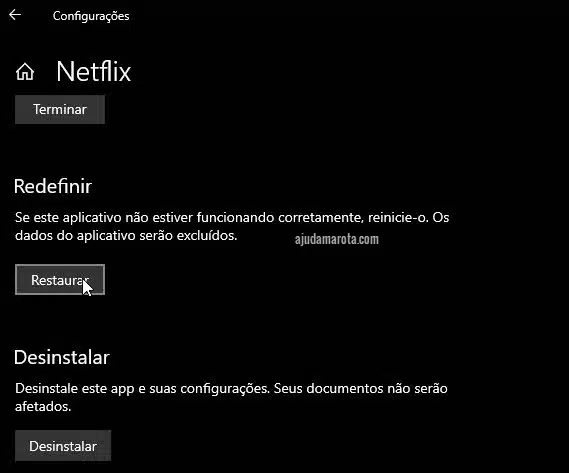
Desinstalar e reinstalar o app Netflix para corrigir erro U7353-5101
Se a restauração não der certo, tente desinstalar o aplicativo por completo e reinstalá-lo novamente.
- Clique no botão iniciar do Windows.
- Desça na lista de programas até chegar na Netflix.
- Clique com botão direito nela e selecione “Desinstalar”.
- Espere desinstalar e reinstale-o abrindo a Microsoft Store.
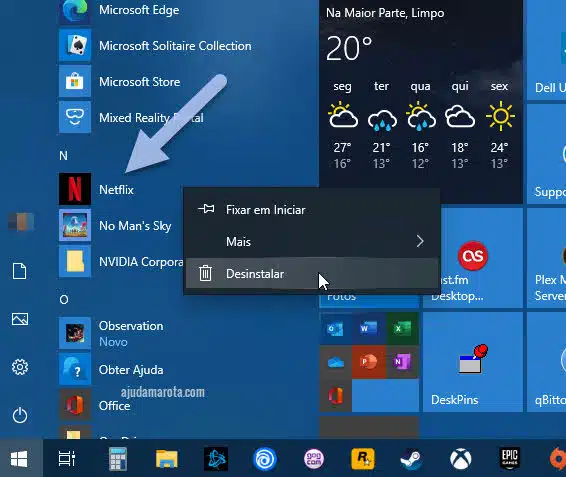
Apague os cookies da Netflix no navegador
- Abra o navegador e entre na sua conta da Netflix.
- Clique neste link da Netflix www.netflix.com/clearcookies.
- Os cookies serão apagados e você será deslogado da página.
- Faça login na sua conta novamente e tente assistir o programa.
Se nada disso der certo e você estiver utilizando VPN, desative o VPN, ele pode estar prejudicando sua conexão com a Netflix, pois a Netflix bloqueia a maioria deles.
